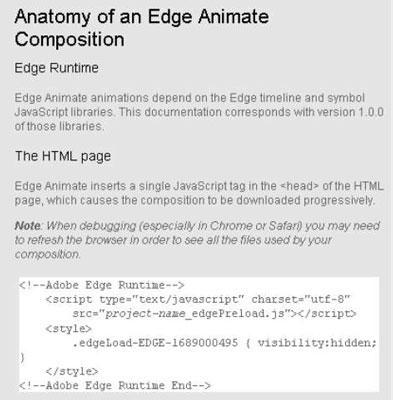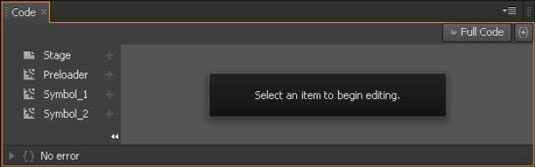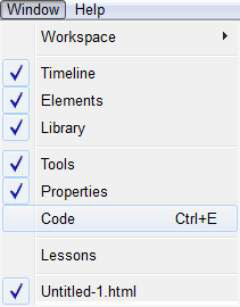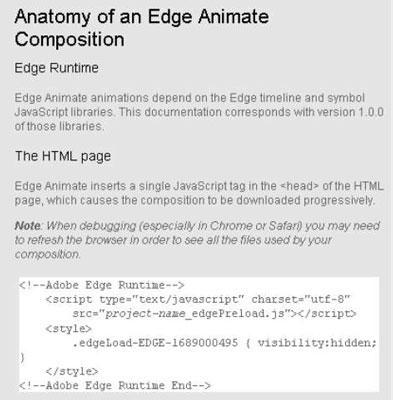Το Adobe Edge Animate CC καθιστά δυνατή τη δημιουργία κινούμενων εικόνων για μια σειρά χρηστών — από εκείνους που θεωρούν ότι η εργασία με κώδικα αποτελεί πρόκληση έως έμπειρους προγραμματιστές και μηχανικούς που τρώνε κώδικα για πρωινό. Από τη μία πλευρά, δεν χρειάζεστε πραγματικά δεξιότητες κωδικοποίησης για να δημιουργήσετε επαγγελματικά κινούμενα σχέδια με το Edge Animate. από την άλλη, το Edge Animate παρέχει
-
Εγγενής κώδικας HTML5, ο οποίος είναι πολύ καθαρός — χωρίς αποκλειστικό ή περιττό κώδικα. Αυτό βοηθά να γίνει ο κώδικας πιο ευανάγνωστος και κατανοητός από όλους.
-
Ένα μόνιμο πλαίσιο κωδικών, το οποίο σας δίνει πρόσβαση στην επεξεργασία του κώδικα με το χέρι.
-
JavaScript API (διεπαφή προγραμματισμού εφαρμογών), που παρέχει την ευκαιρία να μάθετε τις λεπτομέρειες πίσω από τον κώδικα.
Οι σχεδιαστές χωρίς δεξιότητες κωδικοποίησης μπορούν να χαλαρώσουν γνωρίζοντας ότι μπορούν ακόμα να δημιουργήσουν συνθέσεις χωρίς να γνωρίζουν καθόλου κώδικα. Εν τω μεταξύ, οι έμπειροι προγραμματιστές μπορούν να χαιρετίσουν την Adobe για την παροχή πρόσβασης σε όλο τον κώδικα παρασκηνίου.
Εργασία σε εγγενή HTML
Ενώ εργάζεστε στο Edge Animate, το λογισμικό δημιουργεί συνεχώς κώδικα στα παρασκήνια. Αν και δεν χρειάζεται απαραίτητα να γνωρίζετε HTML ή JavaScript για να δημιουργήσετε κινούμενα σχέδια, εάν τυχαίνει να έχετε κάποιες δεξιότητες κωδικοποίησης, τότε μπορείτε να το γιορτάσετε — Το Edge Animate δημιουργεί πολύ καθαρό κώδικα HTML χωρίς ιδιόκτητες αποσκευές.
Εάν θέλετε να μπείτε στον κώδικα, τότε θεωρήστε το αρχείο HTML που δημιουργεί το Edge Animate ως το μόνο αρχείο που μπορεί να χρειαστεί να ανοίξετε. Το Edge Animate δημιουργεί αρκετούς άλλους τύπους αρχείων, συμπεριλαμβανομένων των αρχείων JavaScript, αλλά αυτά τα αρχεία είναι πυκνά με κώδικα. Εάν δεν είστε προγραμματιστής, τότε η καλή συμβουλή είναι να αποφύγετε αυτά τα αρχεία.
Εάν έχετε ήδη δημιουργήσει πολλούς ιστότοπους και δεν θέλετε να δημιουργήσετε το κινούμενο σχέδιο σας από την αρχή, είστε τυχεροί: Δεν χρειάζεται να ξεκινήσετε από την αρχή. Ένα εξαιρετικό χαρακτηριστικό του Edge Animate είναι ότι μπορείτε να εισαγάγετε υπάρχοντα αρχεία HTML — κάτι που δίνει στους έμπειρους προγραμματιστές ιστού το προβάδισμα με το Edge Animate.
Η HTML5 είναι το μεγάλο πράγμα με την ανάπτυξη ιστού αυτές τις μέρες, μαζί με το CSS3. Αν αναρωτιέστε τι είναι το HTML5, ο καλύτερος τρόπος για να το περιγράψετε είναι ότι είναι το μέλλον του Ιστού. Έτσι, χρησιμοποιώντας το Edge Animate, τοποθετείτε τον εαυτό σας στην πρώτη γραμμή των τεχνολογιών Ιστού. Και το καλύτερο μέρος είναι ότι δεν χρειάζεται να ξέρετε πώς να κάνετε κώδικα για να το χρησιμοποιήσετε. Το Edge Animate δημιουργεί τον κώδικα για εσάς.
Κωδικοποιήστε εύκολα με τον μόνιμο πίνακα κώδικα
Μπορείτε να χρησιμοποιήσετε το Adobe Edge Animate CC χωρίς να γνωρίζετε ούτε ένα κομμάτι κώδικα. Ωστόσο, εάν είστε προγραμματιστής που του αρέσει να κωδικοποιεί με το χέρι, μπορείτε να το κάνετε με το παράθυρο κώδικα. Έχετε δύο επιλογές όταν χρησιμοποιείτε το παράθυρο κώδικα:
-
Μπορείτε να δείτε τον πλήρη κωδικό. Αυτό το σχήμα δείχνει αυτό που βλέπετε: όλο τον κώδικα στο αρχείο ενεργειών για το συγκεκριμένο κινούμενο σχέδιο στο οποίο εργάζεστε. Αυτή η άποψη είναι εξαιρετικά χρήσιμη. δεν χρειάζεται να κάνετε συνεχόμενα κλικ μεταξύ των αποσπασμάτων κώδικα.
Χρησιμοποιήστε τη λειτουργία Πλήρους Κώδικα για να προβάλετε και να επεξεργαστείτε το αρχείο ενεργειών σας. Μπορείτε να ενεργοποιήσετε αυτήν τη λειτουργία κάνοντας κλικ στο κουμπί Πλήρης κώδικας στην επάνω δεξιά γωνία του προγράμματος επεξεργασίας κώδικα.

-
Μπορείτε να δείτε τον κωδικό μιας συγκεκριμένης ενέργειας. Όταν έχετε ανοιχτό το παράθυρο κώδικα, βλέπετε μια λίστα ενεργειών στην αριστερή πλευρά. Κάνοντας κλικ σε μία από αυτές τις ενέργειες, μπορείτε να επεξεργαστείτε τον κώδικα μόνο για αυτήν την ενέργεια (δείτε την εικόνα).
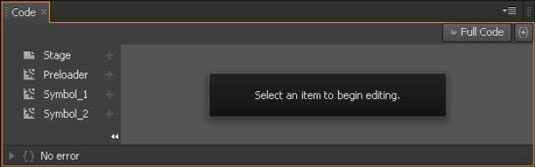
Για να ανοίξετε το παράθυρο του κώδικα, από το μενού, επιλέξτε Παράθυρο και μετά Κωδικός όπως φαίνεται.
Μπορείτε να χρησιμοποιήσετε μια συντόμευση πληκτρολογίου για να ανοίξετε το παράθυρο κώδικα πατώντας Ctrl+E.
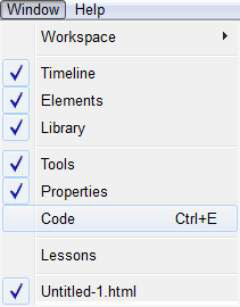
Τραβώντας το JavaScript API
Ένα Adobe Edge Animate CC JavaScript API είναι διαθέσιμο για τους hardcore κωδικοποιητές εκεί έξω. Για όσους δεν γνωρίζουν τίποτα από JavaScript ή να γράφουν κώδικα, μην ανησυχείτε. Η μαζική δέσμευση κωδικών δεν είναι απαραίτητη για τη δημιουργία κινούμενων εικόνων. Ωστόσο, αν σας αρέσει να σηκώνετε το καπό και να τρυπάτε τον κινητήρα, τότε το JavaScript API παρέχει έναν εξαιρετικό πόρο.
Το API σημαίνει διεπαφή προγραμματισμού εφαρμογών και είναι ένα κοινό εργαλείο που χρησιμοποιούν οι προγραμματιστές για τη σύνταξη και τον εντοπισμό σφαλμάτων κώδικα. Φυσικά, εάν θέλετε να εκπαιδεύσετε τον εαυτό σας σχετικά με τον τρόπο κωδικοποίησης, η εξέταση της λειτουργίας των API μπορεί να σας βοηθήσει να ξεκινήσετε. Λάβετε υπόψη, ωστόσο, ότι τα API γενικά δεν παρέχουν πληροφορίες σε επίπεδο αρχαρίου. υποθέτουν ότι γνωρίζετε ήδη πώς να κωδικοποιείτε.
Το Adobe Edge Animate CC JavaScript API σάς προσφέρει πολλά να εξερευνήσετε:
-
Επισκόπηση του Adobe Edge Animate CC: Αυτή η ενότητα του API σάς παρέχει μια γενική εισαγωγή στο πρόγραμμα.
-
Ενεργοποιήσεις, συμβάντα και ενέργειες: Αυτές οι δυνατότητες του Edge Animate εκτελούν τον κώδικά σας για εσάς (όπως επαναφορά) ή όταν το κοινό σας αλληλεπιδρά με διαφορετικά μέρη της κινούμενης εικόνας (όπως κάνοντας κλικ σε ένα κουμπί).
-
Εργαλεία και δείκτες για τη δημιουργία συμβόλων (επαναχρησιμοποιήσιμα ενσωματωμένα κινούμενα σχέδια): Ιδιαίτερα χρήσιμα είναι τα Edge Animate Symbols, τα οποία είναι αυτόνομες συμπεριφορές, Χρονολογίες και γραφικά.
-
JavaScript API: Αυτή είναι η τυπική διεπαφή JavaScript, ένα εύχρηστο εργαλείο από μόνο του, ειδικά όταν θέλετε να κωδικοποιήσετε με το χέρι συγκεκριμένες πτυχές των έργων κινουμένων σχεδίων σας.
-
Προηγμένα θέματα: Αφού ολοκληρώσετε κάποια πρακτική κωδικοποίησης, αυτά τα θέματα προσφέρουν μερικές περιπετειώδεις οδηγίες για εξερεύνηση (για παράδειγμα, δημιουργία πολλαπλών συνθέσεων σε μια σελίδα).
Αυτό το σχήμα παρέχει ένα παράδειγμα του τι μπορείτε να βρείτε στο API.